Oavsett vilket socialt nätverk du är i, vet du hur viktigt det är att göra attraktiv grafik. De rika färgerna som ger bilder och bilder lockar fler användare än att lägga ut enkla textbaserade uppdateringar. Det är därför elementen är mer populära på sociala medier.

När det gäller att designa ritningar måste du ha hört talas om två populära webbplatser för grafisk design – Canva och Crello. Båda ger dig möjlighet att skapa charmig grafik med minimal designkunskap. Men många av oss är förvirrade vilken vi ska använda? Så för att eliminera din förvirring beslutade vi att kolla in det och berätta vad som är bättre.
Lycklig? Låt oss börja.
Användargränssnitt
Canva och Crello ser ut som tvillingar när det gäller deras användargränssnitt. Direkt från hemsidan till redigeringsskärmen ser deras design ut som små skillnader. På Canva-hemsidan hittar du flera formgivningsmallar följt av designen du gör. Om du klickar på knappen “Skapa design” öppnas alla mallar.
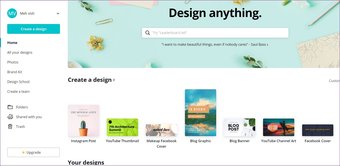
På Crello finns alla mallar tillgängliga direkt på hemsidan. Bilden som du tidigare designat är tillgänglig i Mitt projekt, som du kan komma åt från vänster sida. Även om det å ena sidan separerar nya och gamla foton på ett bättre sätt, är detta en hel tvåstegsprocess.
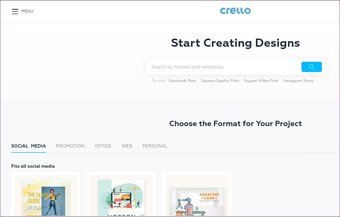
När du väljer någon mall öppnar båda den i ett nytt fönster. Återigen är gränssnittet mycket likt. På vänster sida har du olika funktioner som mallar, text, bakgrunder, mappar och mer. Du hittar nedladdningsalternativ längst upp till höger.
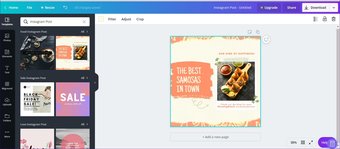
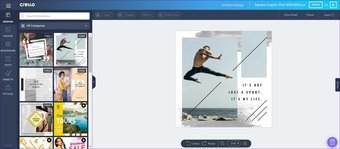
Det enda som är annorlunda är hur inställningarna presenteras. När du klickar på något objekt finns inställningarna i den övre fältet i Canva. Men på Crello visas de som popup-fönster.
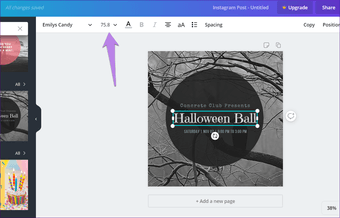
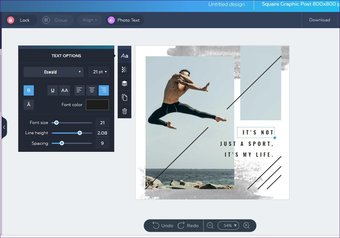
Det jag gillar med Crello är dessutom att underkategorierna till vänster är lätt synliga. De är listade högst upp, vilket gör det enkelt att komma åt dem, till skillnad från Canva där några av dem finns tillgängliga under varje kategori.
Notera: Båda följer dra-och-släpp-metoden.
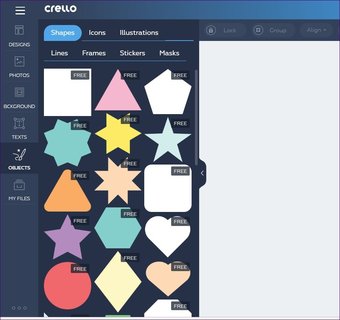
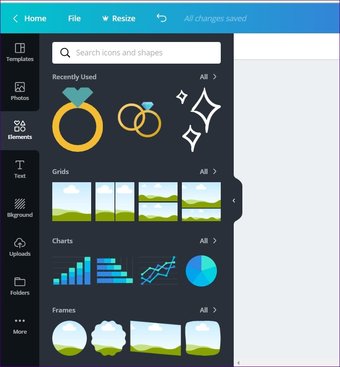
Automatisk lagring
Vissa kanske gillar den här funktionen, men andra hatar den. Det beror på att Canva automatiskt sparar alla mallar som du ändrade under din design. Du kan också ändra det i framtiden. Även om du gör små ändringar sparas det. Det är annorlunda för Crello där du behöver klicka på Spara-knappen. Först då kan du se det i ditt projekt. Du måste nu gissa dig att en inloggning krävs för att använda båda verktygen.
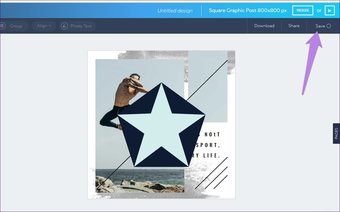
Design- och animationsmallar
Canva har mallar för allt. Det är sig födelsedagskort, affischer, brevpapper, CV, årböcker, logotyper etc., Canva kommer inte att svika. Medan Crello också erbjöd flera mallar, närmade han sig inte Canva. Lyckligtvis ger båda speciella dimensioner och sökfunktioner som gör det enkelt att hitta de mallar de behöver.
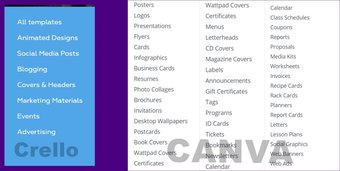
När det gäller animerad grafik gör Canva den begränsad till premiumversionen. Även om Crello låter dig göra fyrkantiga videoposter gratis, erbjuder Crello ingen animering. Du måste använda din video eller animering.
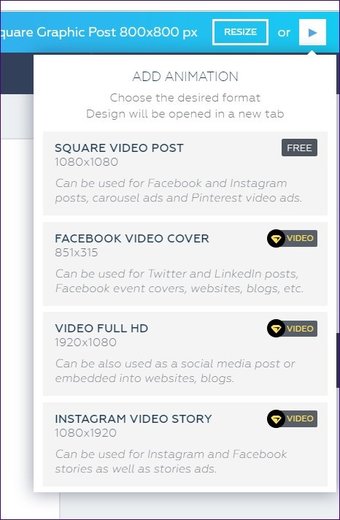
Foton och element
Foton spelar en viktig roll i grafisk designverktyg. Även om båda erbjuder möjligheten att ladda upp bilder, ger Canva en stor samling bilder – både gratis och betald. Crello saknade igen.
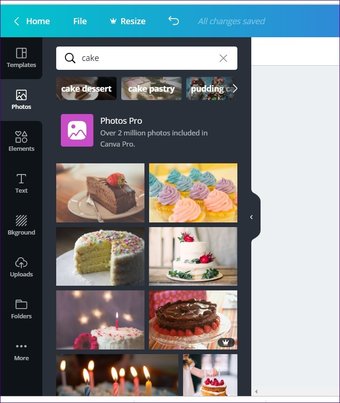
Men vad jag gillar med Crello är att han skiljer gratis och betalda bilder. Först finns det en separat kategori från Gratis foton, och om du använder sökning hittar du gratis bilder högst upp följt av betalda artiklar. Det är inte fallet med Canva där varor blandas.
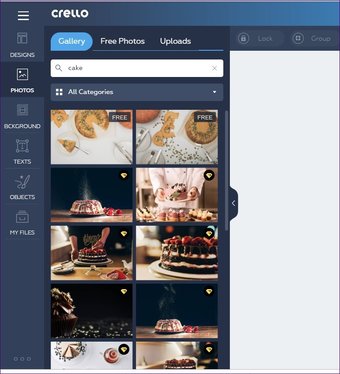
Förutom foton, bestämmer element också din bild. Båda erbjuder olika element, men Canva återvänder för att leda loppet. Det erbjuder specialelement som grafik, lutningar med mera, förutom former, ikoner, ramar etc. Båda ger behållare som kallas Masks (Crello) och Ramar (Canvas) för att skära bilder i former. Om du inte gillar formskärningsfunktionen som erbjuds av dessa verktyg, kolla andra webbplatser.
Dricks: Element kallas Objekt i Crello.
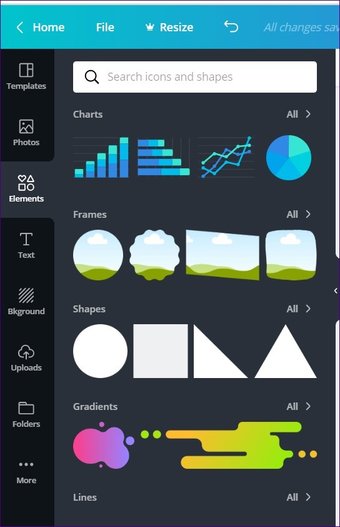
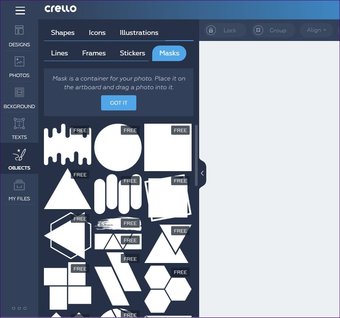
Samarbeta med andra
Crello är designad för en användare och det låter dig inte samarbeta med andra. Canva, å andra sidan, är tillräckligt vänlig för att erbjuda funktioner i gratisversionen också. Naturligtvis finns det vissa begränsningar jämfört med premiumkonton, som antalet användare.
Anslut applikation
Vad du än ser på skärmen, det är det enda Crello har att erbjuda. När det gäller Canva kan du utvidga dess funktioner med Canva-applikationen. Detta inkluderar gratis foton från webbplatser som Pexels och Pixabay, emojis, Instagram och andra.
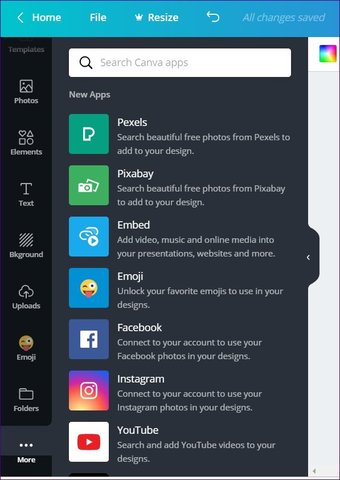
Min fil
Som vi redan vet tillåter båda dem att ladda upp dina foton. Crello går ett steg längre genom att låta dig lägga till ditt speciella teckensnitt också i gratisversionen. Det tillåter till och med att du skapar flera mappar för att organisera dina bilder. Funktionen är inte tillgänglig på Canva. Förutom det gillar jag hur Crello håller alla dina filer på ett ställe där du hittar foton, teckensnitt, köpta objekt och favoriter.
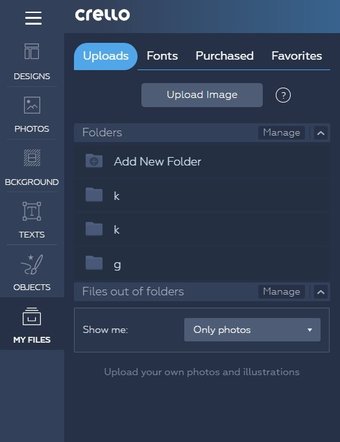
Lägg till flera sidor
Canva har en unik funktion som låter dig skapa bilder med många sidor. Du kan skapa dokument, broschyrer, etc.
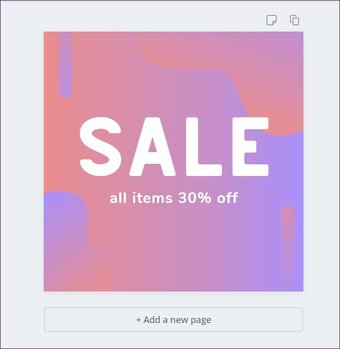
Ändra storleken på duken
Många gånger behöver jag samma grafik för flera medier som berättelser, inlägg etc. Tyvärr måste människor börja om när det gäller Canva om du använder gratisversionen. Men tack vare Crello erbjuder det möjligheten att ändra storleken i gratisversionen. Inte bara det, du kan ändra storleken baserat på flera dimensioner med bara ett klick.
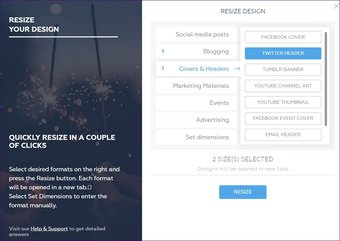
Spara alternativ
Båda erbjuder lagringsalternativ JPG, PNG och PDF. Det räcker för sociala medier. Ibland behöver vi dock bilder med transparent bakgrund, särskilt när vi skapar logotyper eller liknande bilder. I sådana fall är Canva ganska nedslående eftersom den här funktionen är begränsad till premiumversionen. Men gissa vad? Med Crello kan du spara bilder med transparent bakgrund i gratisversionen.
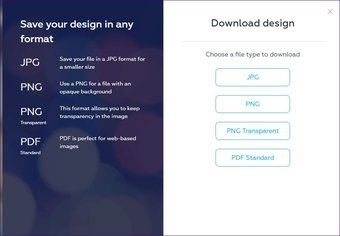
Tillgänglighet
Även om vi jämför de två verktygen baserade på deras onlineversion, kanske du undrar om deras tillgänglighet på andra plattformar. När det gäller Canva har Canva applikationer för Android och iOS. Tyvärr är Crello endast tillgängligt på iOS från och med nu.
Hur mycket kostar det
Båda använder freemium-affärsmodellen. Medan Crello erbjuder många användbara funktioner gratis, gör Canva några av dem begränsade till den betalda versionen. I båda verktygen kan du köpa foton och ytterligare element. Canva-premien börjar på $ 119 per år och Crello tjänar $ 80 per år. Båda erbjuder månatliga faktureringsalternativ. Om du är orolig för vattenmärken, oroa dig inte, ingen lägger till dem.
Den som ska användas
Andra. Ja, främst för att var och en erbjuder något som saknar den andra. Å ena sidan har Canva ett stort nav med element, bilder etc. Det har till och med ytterligare verktyg som märkeslogotyp och färgpaletsgenerator. Jag tycker dock att Crello är lätt att använda och inte komplicerat. Och det erbjuder mycket viktiga funktioner gratis, såsom storleksändring och transparens i PNG.
Se båda och berätta för oss dina favoriter i kommentarerna nedan.
Nästa: Gillar Canva-applikationen? Följande är en detaljerad guide för hur du använder den på Android.
